TP-LINK AC750 Archer C20i에 포트 포워딩 활성화

1 인터넷 브라우저를 열고 http ://192.168.0.1/ 를 입력하여 라우터 관리 패널을 엽니 다
2 신임 정보로 로그인하십시오 (필요한 사용자 이름 및 비밀번호는 admin).
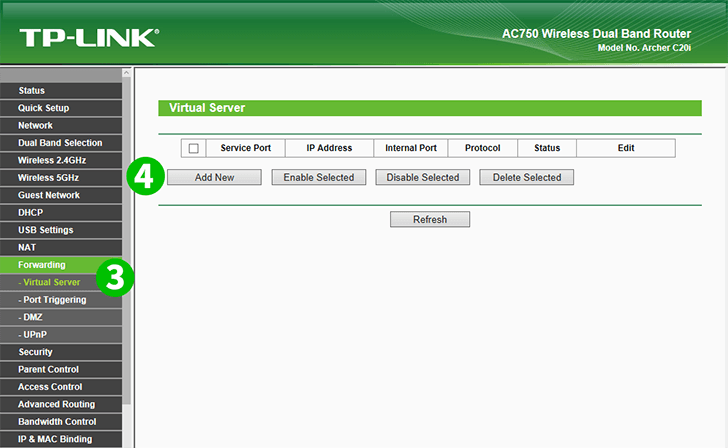
3 왼쪽 메뉴에서 "Forwarding"을 클릭하고 "Virtual Server"를 선택하십시오.
4 "Add new"버튼을 클릭하십시오

5 "Common Service port"로 "HTTP"를 선택하고 "IP Address"필드에 cFos Personal Net을 실행중인 컴퓨터의 IP를 입력하십시오.
6 "Save"버튼을 클릭하십시오
7 관리 패널에서 로그 아웃
컴퓨터에 포트 포워딩이 구성되었습니다!
TP-LINK AC750 Archer C20i에 포트 포워딩 활성화
TP-Link AC750 Archer C20i의 포트 포워딩 활성화 지침